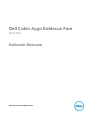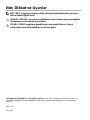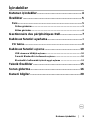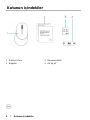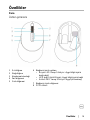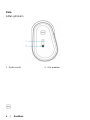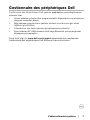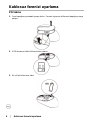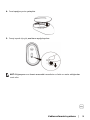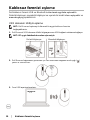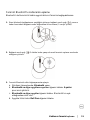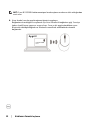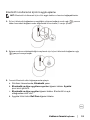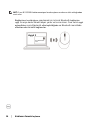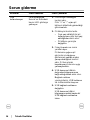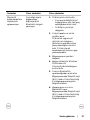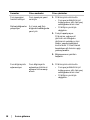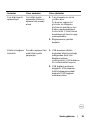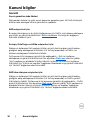Dell Multi Device Wireless Mouse MS5320W Kullanici rehberi
- Tip
- Kullanici rehberi

Dell Ç oklu Aygıt Kablosuz Fare
MS5320W
Kullanım Kılavuzu
Düzenleyici model: MS5320Wc/RG-1216

Not, Dikkat ve Uyarılar
NOT: NOT, bilgisayarınızdan daha fazla yararlanabilmenize yardımcı
olan önemli bilgiler verir.
DİKKAT: DİKKAT, donanıma gelebilecek olası hasara veya yönergeler
izlenmezse veri kaybına işaret eder.
UYARI: UYARI, meydana gelebilecek olası maddi hasar, kişisel
yaralanma veya ölüm tehlikesi anlamına gelir.
Telif Hakkı © 2020 Dell Inc. Tüm hakları saklıdır. Dell, EMC ve diğer ticari markalar Dell Inc.'in
veya bağlı ortaklarının ticari markalarıdır. Diğer ticari markalar ilgili sahiplerinin ticari markaları
olabilir.
2020 - 04
Rev. A01

Kutunun içindekiler │
3
İçindekiler
Kutunun içindekiler .................................................... 4
Ö zellikler ..................................................................... 5
Fare ......................................................................................... 5
Ü stten görünüm ..................................................................................... 5
Alttan görünüm ...................................................................................... 6
Gestionnaire des périphériques Dell .......................... 7
Kablosuz farenizi ayarlama ......................................... 8
Pili takma ................................................................................ 8
Kablosuz farenizi eşleme ......................................... 10
USB donanım kilidiyle eşleme............................................................ 10
Farenizi Bluetooth'u kullanarak eşleme ............................................ 10
Bluetooth'u kullanarak üçüncü aygıtı eşleme .................................. 13
Teknik Ö zellikler ....................................................... 15
Sorun giderme .......................................................... 16
Kanuni bilgiler ............................................................ 20

4
│
Kutunun içindekiler
Kutunun içindekiler
1
Kablosuz fare
2
Belgeler
3
Donanım Kilidi
4
AA tip pil

Ö zellikler
│
5
Ö zellikler
Fare
Ü stten görünüm
1
Sol düğme
2
Sağ düğme
3
Kaydırma tekerleği
4
İleri düğmesi
5
Geri düğmesi
6
Bağlantı modu ışıkları
•
Beyaz LED Yanıp Sönüyor: Aygıt bilgisayara
bağlı değil
•
LED Işığı Sürekli Beyaz: Aygıt bilgisayara bağlı
•
Amber LED Yanıp Sönüyor: Aygıt pili azalmış
7
Bağlantı modu düğmesi
8
PPID etiketi

6
│
Ö zellikler
Fare
Alttan görünüm
1 Optik sensör 2 Güç anahtarı

Kablosuz farenizi ayarlama │
7
Gestionnaire des périphériques Dell
Gestionnaire des périphériques Dell yazılımı aşağıdakileri gerçekleştirmenizi
mümkün kılar:
Eylem sekmesi yoluyla cihaz programlanabilir düğmelerine veya tuşlarına
program kısayolları atayın.
Bilgi sekmesi yoluyla üretici yazılımı sürümü ve pil durumu gibi cihaz
bilgilerini görüntüleyin.
Cihazlarınızı son üretici yazılım güncellemelerine yükseltin.
İlave cihazları RF USB donanım kilidi veya Bluetooth yoluyla doğrudan
bilgisayarınızla eşleştirin.
Daha fazla bilgi için www.dell.com/support adresindeki ürün sayfasında
Gestionnaire des périphériques Dell Kullanım Kılavuzu’na bakın.

8
│
Kablosuz farenizi ayarlama
Kablosuz farenizi ayarlama
Pili takma
1. Fare kapağının yanındaki yuvayı bulun. Parmak uçlarınızı kullanarak kapağı açmaya
çalışın.
2. USB donanım kilidini bölmesinden çıkarın.
3. AA pili pil bölmesine takın.

Kablosuz farenizi ayarlama │
9
4. Fare kapağını yerine yerleştirin.
5. Fareyi açmak için güç anahtarını aşağı kaydırın.
NOT: Bilgisayarınız ve fareniz arasındaki mesafenin en fazla on metre olduğundan
emin olun.

10
│
Kablosuz farenizi eşleme
Kablosuz farenizi eşleme
Dell kablosuz fareniz USB ve Bluetooth kullanılarak aygıtlarla eşlenebilir.
Dizüstü bilgisayar, masaüstü bilgisayar ve uyumlu bir mobil cihazı eşleyebilir ve
arasında geçiş yapabilirsiniz.
USB donanım kilidiyle eşleme
NOT: Dell Evrensel eşlemeyi kullanarak bir aygıtı kablosuz farenize
bağlayabilirsiniz.
1. Dell Evrensel USB donanım kilidini bilgisayarınızın USB bağlantı noktasına bağlayın.
NOT: RF aygıtı fabrikada önceden eşlenmiştir.
2. Dell Evrensel eşlemesini göstermek için fare üzerindeki bağlantı modu ışığı ( )
yanar ve sonra söner.
3. Fare USB aygıtınızla eşlenir.
Dizüstü bilgisayar
Masaüstü bilgisayar
Aygıt 1

Kablosuz farenizi eşleme │
11
Farenizi Bluetooth'u kullanarak eşleme
Bluetooth'u kullanarak iki kadar aygıtı kablosuz farenize bağlayabilirsiniz.
1. İkinci bluetooth bağlantısının seçildiğini gösteren bağlantı modu ışığı ( ) yanana
kadar farenizdeki bağlantı modu düğmesine iki kez basın (3 saniye içinde).
2. Bağlantı modu ışığı ( ) 3 dakika kadar yanıp sönerek farenizin eşleme modunda
olduğunu gösterir.
3. Farenizi Bluetooth etkin bilgisayarınızla eşleyin.
a.
Windows Arama'sında, Bluetooth yazın.
b.
Bluetooth ve diğer aygıtların ayarları öğesini tıklatın. Ayarlar
penceresi görünür.
c.
Bluetooth ve diğer aygıtlar öğesini tıklatın. Bluetooth'un açık
olduğundan emin olun.
d.
Aygıtlar listesinden Dell Fare öğesini tıklatın.

12
│
Kablosuz farenizi eşleme
NOT: Fare MS5320W listelenmemişse farede eşleme modunun etkin olduğundan
emin olun.
4. Hem farede hem de aygıtta eşleme işlemini onaylayın.
Bağlantının kurulduğunu onaylamak için ikinci Bluetooth bağlantısı ışığı 3 saniye
kadar sürekli beyaz yanar ve sonra söner. Fare ve bir aygıt eşlendikten sonra
Bluetooth etkinleştirildiğinde ve Bluetooth menzilinde olduklarında otomatik
bağlanırlar.
Aygıt 2
Dell MS5320W
Fare

Kablosuz farenizi eşleme │
13
Bluetooth'u kullanarak üçüncü aygıtı eşleme
NOT: Bluetooth'u kullanarak üçüncü bir aygıtı kablosuz farenize bağlayabilirsiniz.
1. Üçüncü bluetooth bağlantısının seçildiğini gösteren bağlantı modu ışığı ( ) yanana
kadar farenizdeki bağlantı modu düğmesine iki kez basın (3 saniye içinde).
2. Eşleme modunun etkinleştirildiğini onaylamak için üçüncü bluetooth bağlantısı ışığı
( ) yanıp sönmeye başlar.
3. Farenizi Bluetooth etkin bilgisayarınızla eşleyin.
a.
Windows Arama'sında, Bluetooth yazın.
b.
Bluetooth ve diğer aygıtların ayarları öğesini tıklatın. Ayarlar
penceresi görünür.
c.
Bluetooth ve diğer aygıtlar öğesini tıklatın. Bluetooth'un açık
olduğundan emin olun.
d.
Aygıtlar listesinden Dell Fare öğesini tıklatın.

14
│
Kablosuz farenizi eşleme
NOT: Fare MS5320W listelenmemişse farede eşleme modunun etkin olduğundan
emin olun.
Bağlantının kurulduğunu onaylamak için üçüncü Bluetooth bağlantısı
ışığı 3 saniye kadar sürekli beyaz yanar ve sonra söner. Fare ve bir aygıt
eşlendikten sonra Bluetooth etkinleştirildiğinde ve Bluetooth menzilinde
olduklarında otomatik bağlanırlar.
Aygıt 3
Dell MS5320W
Fare

Sorun giderme │
15
Teknik Ö zellikler
Genel
Fare modeli numarası
MS5320W
Bağlantı türü
2,4 GHz Kablosuz ve Bluetooth çift modu
teknolojisi
Desteklenen işletim sistemleri
(2,4 GHz)
•
Windows 10/8/7/XP/
•
Server 2008/Server 2012
•
Linux 6.x, Ubuntu, Free DOS, Neokylin, Red
Hat
•
Chrome ve Android
•
MAC OS
Desteklenen işletim sistemleri
(Bluetooth)
•
Windows 10/8
•
Chrome ve Android
•
MAC OS
•
Linux 6.x, Ubuntu, Neokylin, Red Hat
Elektrik
Çalışma voltajı
0,9 V - 1,6 V
Pil gerekli
Bir AA alkalin
Radyo iletimi
Ç ift yönlü iletişim
Pil gereken Aralık
En fazla 10 m
Fiziki özellikler
Ağırlık (pil olmadan)
84 g
Boyutlar:
•
Uzunluk
114,50 mm (4,51 inç)
•
Genişlik
69,70 mm (2,74 inç)
•
Yükseklik
41,60 mm (1,64 inç)
Ortam
•
Çalıştırma
0°C ila 40°C (32°F ila 104°F)
•
Depolama
-40°C ila 65°C (-40°F ila 149°F)
Depolama nemi
%95 maksimum bağıl nem;
yoğuşmayan

16
│
Teknik Ö zellikler
Sorun giderme
Sorunlar
Olası nedenler
Olası çözümler
Fare
kullanılamıyor
Fare açıldığında
farenin en üstündeki
beyaz LED gösterge
yanmıyor
1.
Pilin düzgün takıldığını
kontrol edin.
Pilin "+" ve "-" uçları pil
bölmesi etiketinde gösterildiği
gibi olmalıdır.
2.
Pil düzeyini kontrol edin.
•
Fare şarj edilebilir bir pil
kullanıyorsa, pilin tam şarj
edildiğinden emin olun.
•
Pil bittiyse yenisiyle
değiştirin.
3.
Fareyi kapatın ve sonra
yeniden açın.
Pil durumu ışığının pil
gücünün az olduğunu
gösterecek şekilde amber
yanıp söndüğünü kontrol
edin. Pil tam olarak
boşaldıysa pil durumu ışığı
yanmayacaktır.
4.
USB donanım kilidinin
doğrudan bilgisayarınıza
bağlı olduğundan emin olun.
Bağlantı noktası
yineleyicilerini, USB hublarını
vb. kullanmaktan kaçının.
5.
USB bağlantı noktasını
değiştirin.
USB donanım kilidini
bilgisayarınızdaki başka bir
USB bağlantı noktasına
takın.

Sorun giderme │
17
Sorunlar
Olası nedenler
Olası çözümler
Bluetooth
kullanılarak fare
bilgisayarla
eşlenemiyor
Fare bilgisayara
bağlanırken
bilgisayardaki
Bluetooth simgesi
yanmıyor.
1.
Pil düzeyini kontrol edin.
•
Fare şarj edilebilir bir pil
kullanıyorsa, pilin tam şarj
edildiğinden emin olun.
•
Pil bittiyse yenisiyle
değiştirin.
2.
Fareyi kapatın ve sonra
yeniden açın.
Pil durumu ışığının pil
gücünün az olduğunu
gösterecek şekilde amber
yanıp söndüğünü kontrol
edin. Pil tam olarak
boşaldıysa pil durumu ışığı
yanmayacaktır.
3.
Bilgisayarınızı yeniden
başlatın.
4.
İşletim sisteminin Windows
10/Windows 8/
Chrome/Android olduğunu
kontrol edin.
5.
Farenin Bluetooth'a
ayarlandığından emin olun
Bilgisayarınızda Düşük Enerji
(BLE) modu. Daha fazla bilgi
için bilgisayarınızla gelen
belgelere bakın.
6.
Kapatıp açın ve sonra
Bluetooth'u açın.
Bilgisayarınızda Düşük Enerji
(BLE) modu. Daha fazla bilgi
için bilgisayarınızla gelen
belgelere bakın.

18
│
Sorun giderme
Sorunlar
Olası nedenler
Olası çözümler
Fare işaretçisi
hareket etmiyor
Sol/sağ düğmeler
çalışmıyor
Fare işaretçisi yanıt
vermiyor
Sol veya sağ fare
düğmesi basıldığında
yanıt yok
1.
Pil düzeyini kontrol edin.
•
Fare şarj edilebilir bir pil
kullanıyorsa, pilin tam şarj
edildiğinden emin olun.
•
Pil bittiyse yenisiyle
değiştirin.
2.
Fareyi kapatıp açın.
Pil durumu ışığının pil
gücünün az olduğunu
gösterecek şekilde on kez
amber yanıp söndüğünü
kontrol edin. Pil tam olarak
boşaldıysa pil durumu ışığı
yanmayacaktır.
3.
Bilgisayarınızı yeniden
başlatın.
Fare bilgisayarla
eşlenemiyor
Fare bilgisayarla
eşlenirken kablosuz
eşleme hata mesajı
alındı
1.
Pil düzeyini kontrol edin.
•
Fare şarj edilebilir bir pil
kullanıyorsa, pilin tam şarj
edildiğinden emin olun.
•
Pil bittiyse yenisiyle
değiştirin.

Sorun giderme │
19
Sorunlar
Olası nedenler
Olası çözümler
Fare bilgisayarla
eşlenemiyor
Fare bilgisayarla
eşlenirken kablosuz
eşleme hata mesajı
alındı
2.
Fareyi kapatın ve sonra
yeniden açın.
Pil durumu ışığının pil
gücünün az olduğunu
gösterecek şekilde on kez
amber yanıp söndüğünü
kontrol edin. Pil tam olarak
boşaldıysa pil durumu ışığı
yanmayacaktır.
3.
Bilgisayarınızı yeniden
başlatın.
Kablosuz bağlantı
kayboldu
Ö nceden eşlenen fare
artık bilgisayarda
çalışmıyor
1.
USB donanım kilidinin
doğrudan bilgisayara bağlı
olduğundan emin olun.
Bağlantı noktası
yineleyicilerini, USB hublarını
vb. kullanmaktan kaçının.
2.
USB bağlantı noktasını
değiştirin. USB donanım
kilidini bilgisayarınızdaki
başka bir USB bağlantı
noktasına takın.

Kanuni bilgiler
Garanti
Sınırlı garanti ve iade ilkeleri
Dell markalı ürünler üç yıllık sınırlı donanım garantisi içerir. Bir Dell sistemiyle
birlikte satın alındıysa sistem garantisine uyacaktır.
ABD müşterileri için:
Bu satın alma işlemi ve bu ürünü kullanımınız için Dell'in son kullanıcı sözleşme
geçerlidir; şu adreste bulabilirsiniz: Dell.com/terms. Bu belge bir bağlayıcı
hakemlik maddesi içerir.
Avrupa, Orta Doğu ve Afrika müşterileri için:
Satılan ve kullanılan Dell markalı ürünler geçerli ulusal müşteri yasal hakları,
girdiğiniz satış sözleşmesi hükümleri (siz ve bayi arasında) ve Dell'in son
kullanıcı sözleşmesi hükümlerine tabidir.
Dell ayrıca ek bir donanım garantisi de sağlayabilir – Dell son kullanıcı
sözleşmesi ve garanti hükümlerinin tüm ayrıntıları Dell.com adresine gidilip
"ana" sayfanın en altındaki listeden ülkeniz seçilerek ve sonra son kullanıcı
hükümleri için "hüküm ve koşullar" bağlantısı tıklatılarak veya garanti hükümleri
için "destek" bağlantısından bulunabilir.
ABD'den olmayan müşteriler için:
Satılan ve kullanılan Dell markalı ürünler geçerli ulusal müşteri yasal hakları,
girdiğiniz satış sözleşmesi hükümleri (siz ve bayi arasında) ve Dell'in garanti
hükümlerine tabidir. Dell ayrıca ek bir donanım garantisi de sağlayabilir – Dell'in
garanti hükümlerinin tüm ayrıntıları Dell.com adresine gidilip "ana" sayfanın en
altındaki listeden ülkeniz seçilerek ve sonra "hüküm ve koşullar" bağlantısı
tıklatılarak veya garanti hükümleri için "destek" bağlantısından bulunabilir.
20
│
Kanuni bilgiler
-
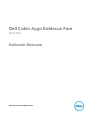 1
1
-
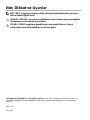 2
2
-
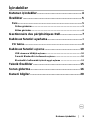 3
3
-
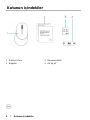 4
4
-
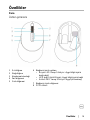 5
5
-
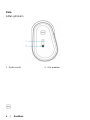 6
6
-
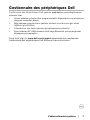 7
7
-
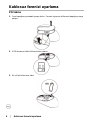 8
8
-
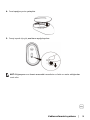 9
9
-
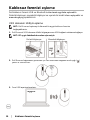 10
10
-
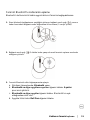 11
11
-
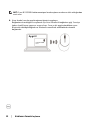 12
12
-
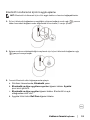 13
13
-
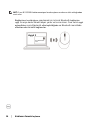 14
14
-
 15
15
-
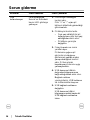 16
16
-
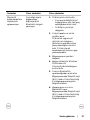 17
17
-
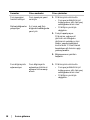 18
18
-
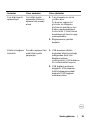 19
19
-
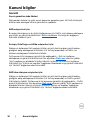 20
20
Dell Multi Device Wireless Mouse MS5320W Kullanici rehberi
- Tip
- Kullanici rehberi
İlgili makaleler
-
Dell Premier Rechargeable Wireless Mouse MS7421W Kullanici rehberi
-
Dell Multi-Device Wireless Keyboard and Mouse Combo KM7120W Kullanici rehberi
-
Dell Wireless Mouse WM126 Kullanici rehberi
-
Dell Mobile Pro Wireless Mouse MS5120W Kullanici rehberi
-
Dell Wired Mouse Kullanici rehberi
-
Dell Pro Wireless Keyboard and Mouse KM5221W Kullanici rehberi
-
Dell Premier Multi Device Wireless Keyboard and Mouse KM7321W Kullanici rehberi
-
Dell Premier Wireless Keyboard and Mouse KM717 Kullanici rehberi
-
Dell Bluetooth Mouse WM615 Kullanici rehberi
-
Dell Mobile Wireless Mouse MS3320W Kullanici rehberi